Inhoudsopgave
Als je onlangs een nieuwe Windows telefoon hebt gekocht om je oude Android telefoon te vervangen, dan wil je waarschijnlijk al je contacten overzetten van de Android telefoon naar je Windows telefoon. Deze tutorial is geschreven voor alle gebruikers die alle (of specifieke) contacten willen migreren van hun Android telefoon naar hun nieuwe Windows telefoon. De methode die hier wordt beschreven is zeer eenvoudig en kan door iedereen worden gevolgd.
Voordat u verder gaat met deze stappen, moet u ervoor zorgen dat u al een Google (Gmail) account hebt en dat u dat account hebt ingesteld (toegevoegd) op uw Android-telefoon. Als u geen Google-account hebt, kunt u er hier gemakkelijk een aanmaken (het is gratis): Maak een Google-account aan.
Het volgende dat nodig is om uw contacten van uw Android mobiel toestel naar uw Windows mobiel over te brengen (via deze methode) is het hebben van een Microsoft Account (Windows Live, Hotmail, Outlook) en het instellen (toevoegen) van die account in uw Windows Phone. Als u geen Microsoft account heeft, dan kunt u hier een nieuwe aanmaken: Aanmelden Microsoft Account.
Hoe verplaats je contacten van een Android naar een Windows Mobile.
Vanaf uw Android telefoon, nadat u uw Google account heeft toegevoegd, synchroniseert u uw Android telefoon contacten met uw Google account contacten. Om dat te doen:
- Ga op de Android-telefoon naar " Instellingen " > " Rekeningen en synchronisatie ” . Onder " Rekeningen beheren ", selecteer (of " Toevoegen ") het Google-account dat u hebt gebruikt om WLM-contacten te importeren. Druk ten slotte op " Contacten synchroniseren ”.
Info: Wanneer u uw Android mobiel synchroniseert met uw Google account, dan synchroniseert u ook al uw contacten, agenda & Google mail van uw telefoon naar dat account en vice versa. Dus als u uw Google account opent vanaf elke computer of mobiel apparaat en navigeert naar bijvoorbeeld de Google contacten pagina, dan kunt u zien dat al uw Android telefoon contacten ook online zijn opgeslagen.
De volgende stap is het exporteren van uw Google-contacten:
Stap 1: Exporteer Google contacten.
Vanaf een desktop computer:
1. Aanmelden aan uw Gmail rekening.

2. Druk in het hoofdvenster van Gmail op de knop uitklapbaar pijl naast " Gmail " en kies " Contacten ”.


3. In “ Contacten ” pagina, druk op de " Meer " menu en selecteer " Export ". *
* Let op: Door dit te doen ga je al je Android contacten exporteren (en overzetten) naar je Windows Phone. In het geval dat je specifieke contacten of (of Groep(en)) wilt overzetten dan moet je deze contacten (of Groepen) selecteren voordat je de "Export" optie selecteert.
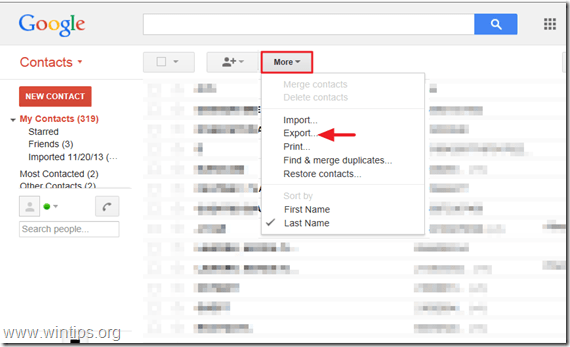
4. Op " Contacten exporteren " pagina, selecteer de " Google CSV-formaat (voor het importeren in een Google-account) " optie en druk op " Export ".*
Let op: Op " Welke contactpersoon wilt u exporteren? " moet je selecteren " Geselecteerde contacten " als u alleen de geselecteerde contacten naar uw Windows-telefoon wilt overbrengen, of "De groep (Groepsnaam)" als u een specifieke groep of groepen wilt overbrengen.

4. Druk tenslotte op " Sla " en sla het geëxporteerde contactenbestand op " google.csv " op uw computer (bijv. op uw " Downloads " map).
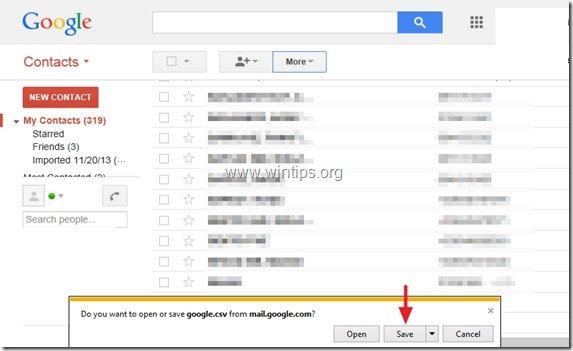
5. Sluit Google Mail.
Stap 2. Importeer Google contacten in Windows live (Hotmail, Outlook live).
1. Aanmelden aan uw Windows Live (Hotmail) account met behulp van een desktop computer: Windows Live (Hotmail) Login Page

2. Druk in het hoofdvenster op de uitklapbaar pijl naast " Outlook " en kies " Mensen ”.

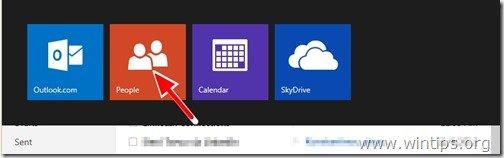
3. In " Mensen " pagina, klik op " Start import " icoontje.
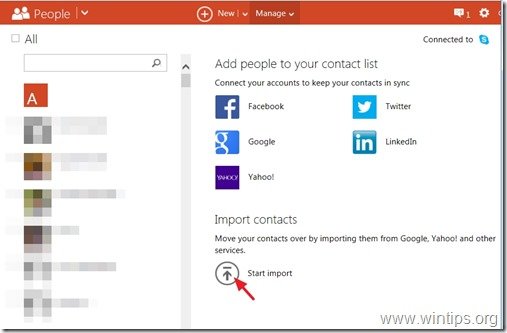
4. Op " Contacten importeren " pagina, selecteer importeren uit " Google " (pictogram).
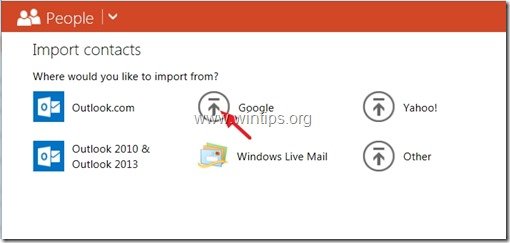
5. Op " Contacten importeren van Google " pagina, selecteer " Bladeren op ”.
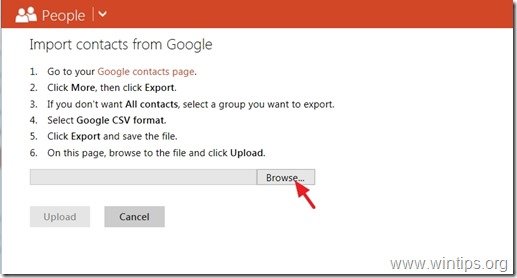
6. Navigeer naar de locatie waar u het bestand "google.csv" hebt opgeslagen, in de vorige stap, selecteer de " google.csv " bestand en klik op " Open ”.
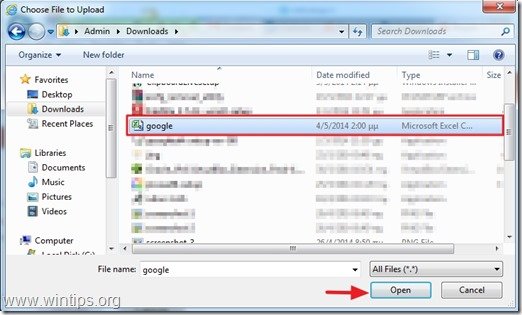
7. Press " uploaden ”.
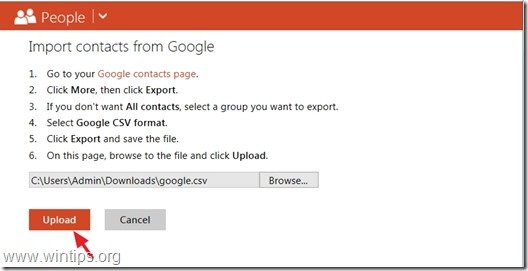
8. Controleer tenslotte of alle geïmporteerde contacten er correct uitzien en druk vervolgens op de knop " Import " knop.
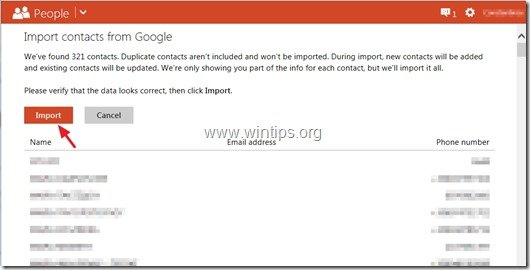
Sluit Windows live af en synchroniseer uw Windows telefoon met uw Windows live account.
Hoe Windows live Contacten synchroniseren met uw Windows telefoon.
Voordat u verder gaat, moet u eerst uw Microsoft-account toevoegen (als u dat nog niet hebt gedaan) aan uw Windows-telefoon. {"" Een account toevoegen " > " Microsoft account " (of " Windows Live ") > typ uw MS account gebruikersnaam en wachtwoord en druk op " Aanmelden "}.
1. Van Windows telefoon " App lijst " ga naar " Instellingen " > " E-mail + accounts ".*
2. Tik en houd uw vinger op uw Microsoft-account totdat u de " sync " optie.
3. Tap " sync " om uw Windows live contacten te synchroniseren met uw Windows telefoon .
Je bent klaar.

Andy Davis
De blog van een systeembeheerder over Windows





